3 różne sposoby przywracania iPhone'a bez hasła
Przez Vernon Roderick, Ostatnia aktualizacja: 26 sierpnia 2019 r
W przypadku problemów z tym, jak to zrobić przywróć iPhone'a bez hasła, nie martw się, ponieważ podamy wszystkie szczegóły i instrukcje, których musisz przestrzegać. Przeczytaj więcej poniżej.
Konfigurowanie hasła na urządzeniach smartfonowych ze względów bezpieczeństwa jest obecnie powszechne. Utworzenie hasła to pierwszy krok w kierunku bezpieczniejszej i ściślejszej prywatności. Jednak co najmniej 5 na 10 osób to zapomnienie własnego hasła do swoich iPhone'ów. To normalne. Zwłaszcza jeśli ta osoba ma wiele rzeczy do przemyślenia i zrobienia, zwykle normalne jest zapominanie o niektórych rzeczach, nawet jeśli nie zamierzają.
Część 1. Przywróć iPhone'a bez hasłaCzęść 2. Przywróć iPhone'a bez hasła za pomocą FoneDog Toolkit - Odzyskiwanie systemu iOSPrzewodnik wideo: Jak przywrócić iPhone'a bez hasła?
Część 1. Przywróć iPhone'a bez hasła
Po pierwsze, musisz wybrać metodę przywracania urządzenia. Pamiętaj jednak, że o ile nie utworzono kopii zapasowej danych, zanim zapomnisz hasła, będzie mniej opcji odzyskiwania urządzenia.
W tej procedurze będziesz musiał usunąć wszystkie istniejące pliki, dane i ustawienia z urządzenia. W ten sposób będziesz mógł zrealizować swój iPhone bez konieczności posiadania hasła.
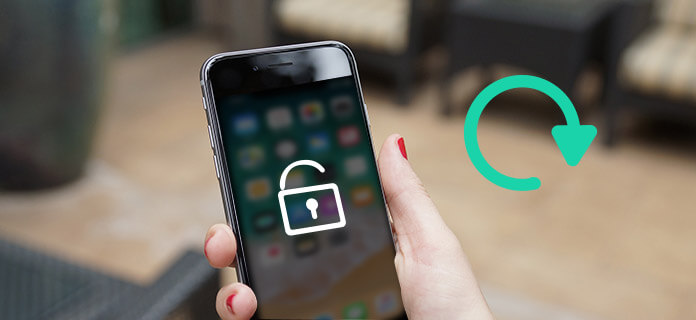
Pierwszą opcją jest użycie iTunes, JEŻELI I TYLKO JEŚLI zsynchronizowałeś urządzenie z kopią zapasową iTunes.
JEŚLI NIE Zsynchronizowałeś urządzenia z kopią zapasową iTunes, możesz użyć trybu odzyskiwania.
Metoda 1: Przywróć iPhone'a bez hasła za pomocą iTunes
Ta metoda usunie wszystkie twoje pliki, dane i ustawienia. Jest to konieczne, aby usunąć hasło utworzone na urządzeniu.
Krok 1: Podłącz urządzenie iPhone do zaufanego komputera, który wcześniej zsynchronizowałeś.
Krok 2: Uruchom iTunes.
Uwaga: Jeśli iTunes prosi o hasło, być może będziesz musiał użyć innego komputera lub jeśli nadal nie działa, może być konieczne przejście do naszej drugiej metody, którą jest tryb odzyskiwania.
Krok 3: Zaczekaj, aż iTunes zsynchronizuje się z urządzeniem i utworzy kopię zapasową.
Uwaga: Jeśli nie uda się zsynchronizować z urządzeniem, możesz to zrobić samodzielnie. Podamy poniższe instrukcje.
Krok 4: Jeśli synchronizacja i tworzenie kopii zapasowej powiodą się, możesz zacząć. Po prostu kliknij Przywróć i poczekaj na zakończenie procesu.
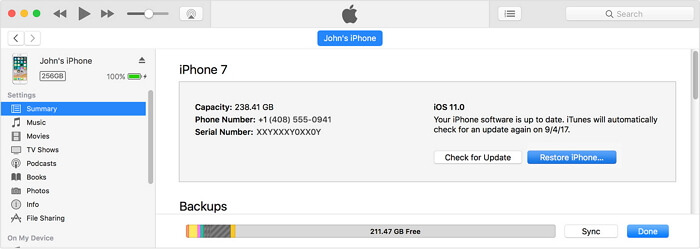
Dodatkowa wskazówka: jak zsynchronizować dane i pliki z iTunes
Krok 1: Uruchom aplikację iTunes na komputerze.
Uwaga: Sprawdź, czy korzystasz z najnowszej wersji iTunes, ponieważ zawiera ona nowe funkcje, które pomogą Ci szybciej synchronizować i tworzyć kopie zapasowe.
Krok 2: Poszukaj działającego kabla USB - lub najlepiej oryginału dołączonego do pudełka po zakupie urządzenia iPhone - i użyj tego kabla USB, aby podłączyć urządzenie do komputera. Po udanym podłączeniu urządzenia w lewym górnym rogu okna iTunes zobaczysz ikonę „smartfona”.
Krok 3: Kliknij tę ikonę i spójrz na kartę Podsumowanie. Istnieje lista typów plików, które można synchronizować i tworzyć kopie zapasowe w iTunes, takich jak Muzyka, Podcasty, Książki, Zdjęcia i wiele innych.
Krok 4: Stuknij typ pliku, który chcesz zsynchronizować, a następnie przejdziesz do nowego okna iTunes. W tym oknie zaznacz pole Synchronizuj, aby zsynchronizować żądany typ pliku. Po zaznaczeniu tego pola oznacza to, że synchronizacja jest teraz włączona dla określonego typu pliku.
Krok 5: Powtórz proces Jeśli chcesz zsynchronizować więcej typów plików, a po zakończeniu dotknij przycisku Synchronizuj. Następnie proces rozpocznie się natychmiast, a urządzenie zostanie pomyślnie zsynchronizowane.
Jak wspomniano powyżej, ta metoda usunie również całą zawartość istniejącą z urządzenia. Ma to na celu przywrócenie telefonu do pierwotnego stanu, w tym ustawień - z powrotem do ustawień domyślnych - wymazania zmienionych ustawień i ustalonego hasła. Tryb odzyskiwania to metoda zastępcza na wypadek, gdybyś nie zadał sobie trudu synchronizacji urządzenia z iTunes na długo przed zapomnieniem hasła.
Metoda 2: Usuń hasło iPhone'a w trybie odzyskiwania
Krok 1: Nie podłączaj iPhone'a do komputera. Jeśli urządzenie jest podłączone do dowolnego kabla lub komputera, należy je odłączyć. Następnie wyłącz urządzenie.
Krok 2: Naciśnij i przytrzymaj przez kilka sekund przycisk Home na swoim urządzeniu. Przytrzymaj przycisk Początek, aż na ekranie urządzenia pojawi się wyskakujące okienko „Połącz z iTunes”. Kiedy pojawi się to wyskakujące powiadomienie, ma on powiadomić cię, że iTunes pomyślnie wykrył twoje urządzenie w trybie odzyskiwania.
Krok 3: Następnie podłącz urządzenie do iTunes
Krok 4: Po udanym połączeniu z iTunes ponownie pojawi się wyskakujące okienko z komunikatem „iTunes wykrył iPhone w trybie odzyskiwania…”. Gdy zobaczysz ten komunikat, po prostu naciśnij przycisk OK. To powiadomienie jest tylko natychmiastowym powiadomieniem, abyś wiedział, że to, co robisz do tej pory, jest prawidłowe, co pozwala iTunes wykryć twoje urządzenie i jednocześnie się z nim połączyć.
Po kliknięciu przycisku OK automatycznie pojawi się kolejne wyskakujące powiadomienie z iTunes, które mówi: „Wystąpił problem z iPhone'em…”, umożliwiając aktualizację lub przywrócenie urządzenia. Ponieważ zamierzamy usunąć hasło z twojego urządzenia, abyś mógł z niego swobodnie korzystać, naciśnij Przywróć.
Krok 5: Proces rozpocznie się automatycznie. Po zakończeniu procesu przywracania będziesz mógł skonfigurować iPhone'a jako „zupełnie nowy”. Możesz także użyć własnej kopii zapasowej, aby przywrócić pliki.
Możesz poprosić o inny sposób przywrócenia iPhone'a bez hasła jak Jak przywrócić ustawienia fabryczne iPhone'a bez hasła lub dla innego urządzenia z systemem iOS, takiego jak Dwa sposoby usuwania zapomnianego hasła na iPadzie, dwa samouczki powyżej rozwiązały problem zapomnienia hasła, możesz łatwo przywrócić urządzenie iOS za pomocą powyższych rozwiązań.
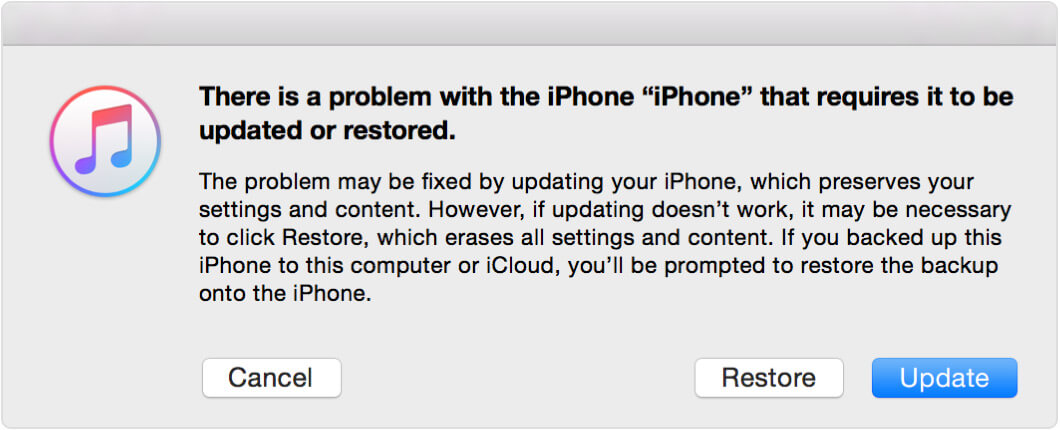
Czy jesteś zadowolony z wyniku metody, którą ci daliśmy? Jeśli tak, to cieszymy się, że możemy Ci pomóc. Jeśli nie, możemy polecić bardzo skuteczną metodę przywracania iPhone'a bez hasła. Zdecydowanie zalecamy używanie nasz program narzędziowy, FoneDog Toolkit - Odzyskiwanie systemu iOS w rozwiązywaniu problemów z urządzeniami mobilnymi.
Część 2. Przywróć iPhone'a bez hasła za pomocą FoneDog Toolkit - Odzyskiwanie systemu iOS
Idź do naszego strona internetowa witrynylub możesz wyszukać w pasku wyszukiwania i pobrać odpowiednią konfigurację dla swojego urządzenia. Zostaną wyświetlone 3 opcje do wyboru dla urządzeń z systemem iOS, Android i Mac.
Ponieważ jednak przywrócimy iPhone'a bez użycia hasła, skorzystamy z zestawu narzędzi iOS. Aby dowiedzieć się więcej na temat tego zestawu narzędzi iOS i co można zrobić, aby rozwiązać problem z urządzeniem mobilnym, przeczytaj poniżej.
iOS Toolkit - służy do odzyskiwania danych iOS, odzyskiwania utraconych plików i danych bez pomocy plików kopii zapasowych. Gdy masz problemy z utratą plików, będziesz mógł skorzystać z tej metody w dowolnym momencie, a utracone pliki wrócą do ciebie w krótkim czasie. Następne jest odzyskiwanie systemu iOS, którego użyjemy do usunięcia twoich kodów dostępu.
Przywraca system iOS do pierwotnego stanu, w tym ustawienia, które wprowadziłeś przez lata. Ta metoda przywróci urządzenie do wartości domyślnych. Wreszcie, funkcja tworzenia kopii zapasowych i przywracania danych iOS, ta funkcja umożliwia tworzenie kopii zapasowych danych i przywracanie ich z iCloud lub iTunes.
Krok 1: Pobierz i zainstaluj zestaw narzędzi FoneDog
Pobierz i zainstaluj program na komputerze, a następnie przejdź do następnego kroku. Podłącz urządzenie iPhone do komputera i zeskanuj informacje o urządzeniu. Aby móc pomyślnie przywrócić urządzenie iPhone'a bez użycia hasła, program będzie potrzebował informacji o urządzeniu, takich jak numer seryjny, typ urządzenia, wersja iOS i numer modelu.
Ma to na celu wygenerowanie przez oprogramowanie odpowiedniego oprogramowania układowego w celu przywrócenia urządzenia iPhone. Są jednak chwile, w których program nie będzie w stanie dokładnie zeskanować właściwych szczegółów, więc to Ty będziesz musiał wprowadzić odpowiednie dane do programu.
Upewnij się, że poprawnie podano prawidłowe informacje, ponieważ mogą uszkodzić urządzenie, gdy do rozwiązania problemu z telefonem zostanie użyte nieprawidłowe oprogramowanie. Jedną z tych szkód jest zepsucie telefonu, którego staramy się uniknąć.
Aby móc przeskanować informacje o urządzeniu, musisz podłączyć urządzenie do komputera kablem USB, a następnie stuknąć przycisk Start w interfejsie programu.

Krok 2: Pobierz kompatybilne oprogramowanie, aby kontynuować
Pobierz kompatybilne oprogramowanie, które zostało pomyślnie przeskanowane przez Fonedog Toolkit - iOS System Recovery. Po zakończeniu skanowania urządzenia możesz pobrać oprogramowanie. Poczekaj kilka minut, aż proces się zakończy i unikaj używania urządzenia.

Krok 3: Przywróć system iOS swojego iPhone'a, aby usunąć hasło.
Po pobraniu oprogramowania układowego program automatycznie rozpocznie przywracanie systemu iPhone'a, przywróci ustawienia do wartości domyślnych i usunie zapisane hasła. Po zakończeniu procesu urządzenie samo uruchomi się ponownie i będziesz mógł ponownie skonfigurować telefon jako nowy.

Przewodnik wideo: Jak przywrócić iPhone'a bez hasła?
Wel, jeśli napotkasz problem polegający na tym, że nie możesz przywrócić iPhone'a bez hasła, jesteś tutaj, ten przewodnik wideo zawiera szczegółowy samouczek, aby rozwiązać ten problem.
Zostaw komentarz
Komentarz
Odzyskiwanie systemu iOS
Napraw różne błędy systemowe iOS z powrotem do normalnego stanu.
Darmowe pobieranie Darmowe pobieranieGorące artykuły
/
CIEKAWYDULL
/
PROSTYTRUDNY
Dziękuję Ci! Oto twoje wybory:
Doskonały
Ocena: 4.7 / 5 (na podstawie 72 oceny)
